Comment utiliser le chat de groupe de Snapchat
Snapchat est une application de messagerie sociale qui permet aux utilisateurs d'envoyer des images et de courtes vidéos qui disparaissent rapidement à leurs amis, souvent avec plaisir filtres et effets. La fonction Group Chat de Snapchat vous permet de créer un groupe de 31 personnes maximum pour partager des moments, des discussions et des souvenirs. Au sein du grouper, il est facile d'envoyer et de recevoir des messages et même de lancer des appels et des conversations vidéo. Voilà comment cela fonctionne.
Ces instructions fonctionnent avec l'application Snapchat sur un iOS ou Android dispositif.

Comment créer et utiliser une discussion de groupe
Certains aspects d'un chat de groupe Snapchat sont similaires à un chat de groupe textuel. Envoyez des blagues, des instructions et toute autre information à laquelle vous pouvez vous rapporter. Le chat de groupe de Snapchat a des fonctionnalités supplémentaires, vous permettant de passer des appels et de démarrer des chats vidéo avec votre groupe.
Ouvrez Snapchat et sélectionnez le Discuter tab (ressemble à une bulle).
-
Sélectionnez le Composer icône (ressemble à un stylo et un bloc-notes).

Pour créer une discussion de groupe, sélectionnez des membres dans votre liste d'amis.
-
En haut de l'écran, vous verrez Nom du groupe. Entrez un nom de groupe dans cette case pour donner un nom à votre discussion de groupe.
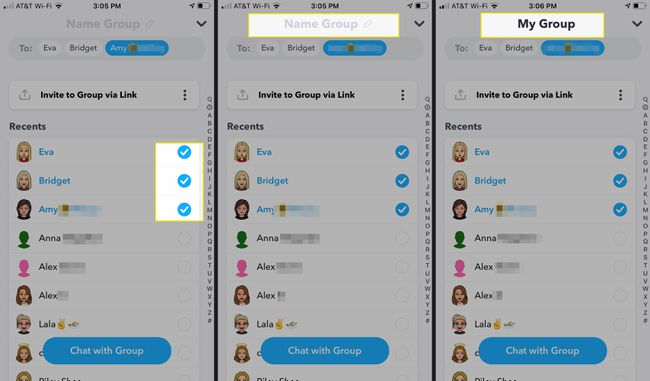
Pour envoyer un message à une discussion de groupe existante, sélectionnez le nom de la discussion dans votre liste de discussions récentes.
-
Pour envoyer un message, commencez à saisir le Envoyer un chat boîte. presse Revenir ou Entrer quand tu as fini. Vous avez envoyé un message à votre chat de groupe.
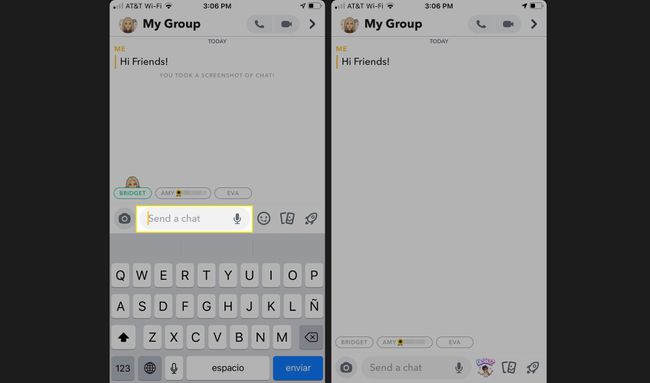
-
Pour appeler les membres de votre discussion de groupe, sélectionnez le téléphone icône du haut. Les téléphones des membres de votre groupe sonneront.
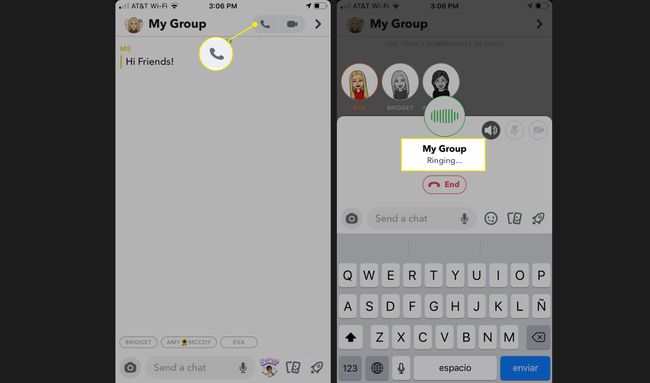
-
Pour démarrer une conversation vidéo avec votre groupe, sélectionnez le caméra icône du haut. Les membres reçoivent une notification les invitant à rejoindre le chat vidéo de groupe par vidéo ou par voix s'ils ne se sentent pas prêts pour la caméra.

Les personnes participant au chat vidéo apparaissent sous forme de grille à l'écran. Bien que vous puissiez avoir vous-même et 31 autres personnes dans votre discussion de groupe, seules 16 personnes peuvent participer à un appel vidéo à la fois.
Options de chat vidéo
- Pendant votre conversation vidéo, saisissez un message ou sélectionnez une photo ou une vidéo à envoyer à votre groupe. Ceux-ci apparaissent en superposition sur la vidéo afin que tout le monde puisse les voir.
- Utilisez des objectifs et des filtres pour ajouter plus de plaisir à vos discussions vidéo de groupe.
- Basculez entre les caméras avant et arrière pendant le chat vidéo pour montrer à vos amis où vous êtes et ce que vous faites.
- Désactivez temporairement votre chat si votre environnement est bruyant.
- Quittez le chat à tout moment en appuyant sur l'icône de téléphone rouge.
Tous les chats textuels de groupe sont supprimés par défaut après 24 heures. Les chats vidéo de groupe ne sont pas stockés lorsqu'ils sont terminés.
